Cómo Hacer Un Collage En La Galería De Samsung: Un Tutorial Paso A Paso
¡Si has adquirido tu Samsung con la intención de crear un collage espectacular, este tutorial es para ti! En esta guía, encontrarás los pasos fáciles y rápidos para crear un increíble collage en la Galería de Samsung. ¡Verás que no hay nada de lo que tengas que preocuparte!
Aquí hay una lista de los pasos para hacer tu collage:
- 1. Selecciona las imágenes que usarás en tu collage.
- 2. Abre la Galería de Samsung para comenzar el proceso de edición.
- 3. Crea una nueva carpeta con todas las imágenes.
- 4. Elige el diseño del collage que deseas.
- 5. Ajusta el tamaño, el espacio y la posición de cada imagen.
- 6. Inserta una frase en la parte superior del collage para mejorarlo.
- 7. Guarda tu trabajo como imagen o compártelo en las redes sociales.
En la Galería de Samsung se pueden encontrar muchas opciones para personalizar tus creaciones. Puedes elegir entre decenas de diseños diferentes para tu collage, ajustar el tamaño de la imagen, cambiar la orientación, insertar frases y mucho más. Si quieres imprimir tu trabajo, también hay la opción de guardar tu collage en forma de imagen.
Ya sea que quieras compartir tu trabajo con tus amigos o ¡guardarlo para ti!, te sentirás cómodo con los simples pasos que verás a continuación para crear un hermoso collage con la Galería de Samsung. Explora el maravilloso mundo de la edición de imágenes y deslumbra a todos con un increíble collage.
- RECOMENDADO
- CREA un VÍDEO con FOTOS y MÚSICA de fondo (¡MUY FÁCIL!)
- SAMSUNG GALAXY A21S ✅ Ponte en MODO EXPERTO con estos TIPS y TRUCOS📲📲 Orientador
- ¿Qué necesito para hacer un collage en la galería de Samsung?
- ¿Cómo selecciono y combino mis fotos para el collage?
- ¿Cómo aplico recortes, filtros y efectos a mi collage?
- ¿Cómo comparto mi collage de la galería de Samsung?
- Conclusión
RECOMENDADO
- Abra la Galería de Samsung en su dispositivo. Primero, desbloquea tu teléfono y luego abre la Galería de Samsung ubicada en la pantalla de inicio o seleccionándola desde el menú de apps.
- Selecciona las fotos que quieres incluir en tu collage. Luego, desliza tu dedo hacia la derecha para cambiar de la pestaña de álbumes a la de imágenes, y abre el álbum donde estén almacenadas todas tus fotos. Selecciona las fotos que quieres usar en tu collage y toca el icono de 3 puntos ubicado en la parte superior derecha de la pantalla para abrir un menú con diferentes opciones.
- Abre la opción de Collage. Desde el menú que surgió, selecciona la opción Crear collage. Te mostrará varios diseños de collage para elegir. Ahí tienes la posibilidad de elegir el diseño que más te guste o personalizarlo manualmente arrastrando los marcos de tamaño y forma que deseas.
- Personaliza tu collage. Si eliges alguno de los diseños presentados, sólo tendrás que agregar las fotos que hayas seleccionado previamente. Si optaste por crear tu propio collage manualmente, puedes cambiar los marcos para hacerlos grandes o pequeños y hastruarlos de acuerdo a tus preferencias. Puedes también recortar cualquiera de tus fotos antes de colocarlas en los marcos.
- Agregue texto y otros elementos decorativos. Cuando el collage esté casi completo, puedes agregar frases motivacionales, citas o títulos para darle un toque adicional. Desde la parte inferior de la pantalla puedes elegir entre diferentes colores para los letreros y decoraciones.
- Guárdalo en tu galería. Cuando hayas terminado tu collage, presiona el botón guardar para almacenar el nuevo collage en la Galería de Samsung. Así podrás disfrutar de tu nuevo collage creado con tus propias manos.
CREA un VÍDEO con FOTOS y MÚSICA de fondo (¡MUY FÁCIL!)
SAMSUNG GALAXY A21S ✅ Ponte en MODO EXPERTO con estos TIPS y TRUCOS📲📲 Orientador
¿Qué necesito para hacer un collage en la galería de Samsung?
Para hacer un collage en la galería de Samsung tendrás que descargar e instalar la app Galería de Samsung (si tu teléfono fuese un Galaxy S8 o anterior, tendrás que recurrir a la versión antigua de la Galería). Luego, abre la galería y haz tap en el icono "+" que aparece en la esquina inferior derecha. Esto te llevará al modo de creación.
- Una vez ahí, selecciona la opción "Collage".
- Elige el tipo de collage que desees: con fondo o sin él.
- Selecciona las fotos que quieres incluir. Puedes arrastrarlas o simplemente asignarlas a los espacios dentro del collage.
- Personaliza y organiza las fotos dentro del collage. Puedes ordenarlas de acuerdo a tus necesidades.
- Agrega distintos filtros para mejorar el aspecto de tu collage.
- Guardar tu collage en la galería.
Y listo! Ahora ya tienes tu collage guardado en la galería de Samsung para que lo compartas con tus amigos.
Lee También Cómo Abrir El Samsung Galaxy S6 Active: Nuestra Guía Paso A Paso
Cómo Abrir El Samsung Galaxy S6 Active: Nuestra Guía Paso A Paso¿Cómo selecciono y combino mis fotos para el collage?
Para seleccionar y combinar mis fotos para un collage, la mejor manera es comenzar reuniendo todas las fotos que quiero usar para el proyecto. Esto me ayuda a ver qué tipo de imágenes tengo para elegir y así determinar el estilo y tema general del collage.
Luego, sugiero aplicar un filtro a todas estas imágenes basado en una paleta de colores. Esto ayudará a darle una sensación coherente al proyecto, ya que todas las imágenes tendrán un tono en común.
Finalmente, es hora de colocar cada foto de forma coordinada en la plantilla del collage. Algunas veces es útil usar una variedad de tamaños para darle más profundidad al collage o simplemente alinear las imágenes para crear una mirada uniforme. Si se desea, se puede agregar una imagen de fondo para llenar el espacio entre los collages y cubrir aquellas áreas que no hayan sido cubiertas por las fotos.
Al finalizar de arreglar el collage, siempre es una buena idea revisar el proyecto para asegurarse de que todas las fotos sean las correctas y que estén distribuidas de forma equitativa en la plantilla.
¿Cómo aplico recortes, filtros y efectos a mi collage?
Aplicar recortes, filtros y efectos a tu collage es una tarea sencilla:
1. Primero, necesitas abrir una aplicación de edición de imágenes. Estas herramientas incluyen Adobe Photoshop, GIMP o Paint.net.
2. Una vez en la interfaz de la aplicación, puedes comenzar a añadir los elementos del collage según desees. Las opciones de edición incluyen cortar, rotar e incluso pegar distintas imagenes. También puedes agregar texto y figuras geométricas.
3. Después de completar el collage, ahora te encuentras listo para agregar los recortes, filtros y efectos. Dependiendo de la herramienta que uses, tendrás a tu disposición una variedad de estos elementos para elegir. Puedes, por ejemplo, recortar la imagen, agregar filtros y efectos de iluminación, alterar los colores, y hasta aplicar diversos estilos.
4. Finalmente, verifica que quede bien el resultado y guarda tu trabajo. ¡Ahora estás listo para compartirlo con tus amigos!
Espero que esta información te haya servido para comprender cómo aplicar recortes, filtros y efectos a tu collage. ¡Suerte!
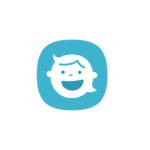 Cómo Cambiar La Foto De Contacto En Samsung: Una Guía Paso A Paso
Cómo Cambiar La Foto De Contacto En Samsung: Una Guía Paso A Paso¿Cómo comparto mi collage de la galería de Samsung?
Para compartir un collage en la Galería de Samsung, lo primero que debes hacer es acceder a la aplicación Galería. Una vez dentro de esta, selecciona el collage que deseas compartir. Después de seleccionarlo, encontrarás un ícono de más (el cual tiene una flecha hacia afuera) en la parte superior derecha de la pantalla. Toca este ícono para acceder a la opción de compartir tu collage.
Ahora verás una lista con diferentes apps y herramientas de compartir. Aquí puedes elegir entre:
Si eliges una de estas apps, simplemente debes tener cuidado de elegir la persona con la que deseas compartir tu collage. Después de elegirlos, solo tendrás que darle al botón de compartir para enviar tu collage.
Conclusión
¡Ahora hacer un collage en la galería de Samsung es muy sencillo! Gracias a este tutorial paso a paso, hemos aprendido cómo configurar tu galería para crear collages con imágenes, ¡así como también qué editor de collage puedes usar y cuáles son las herramientas que contiene!
Se requiere que hayas comprendido el proceso completo para que puedas hacer tus propios collages en tu galería. Esto significa que ahora tienes todas las herramientas necesarias para desarrollar tus propios diseños creativos utilizando tus mejores fotos.
Así que imprime las fotos de tu recuerdo, úsalas para crear tu collage y obtén la mejor calidad gracias a los programas de Samsung. Ya sabes cómo hacerlo, así que no esperes ni un minuto para crear el collage que tanto quieres. ¡Diviértete realizando tus composiciones y comparte tus mejores trabajos con familiares y amigos!
Lee También Cómo Usar La Función Ventana Múltiple En El Samsung Galaxy Note 4
Cómo Usar La Función Ventana Múltiple En El Samsung Galaxy Note 4Si quieres conocer otros artículos parecidos a Cómo Hacer Un Collage En La Galería De Samsung: Un Tutorial Paso A Paso puedes visitar la categoría tecnología.

TE PUEDE INTERESAR